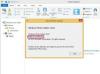Acer는 Dell, HP 및 Gateway와 같은 브랜드에 대한 저렴한 대안을 제공하는 랩톱 컴퓨터의 인기 있는 제조업체입니다. 랩탑 컴퓨터는 랩탑 유닛에 키보드가 통합되어 있기 때문에 하나의 키가 헐거워지거나 끼이면 큰 문제가 될 수 있습니다. 키가 제대로 누르지 않으면 키보드에서 키를 제거하여 키를 재설정하고 문제를 해결해야 할 수 있습니다.
1 단계
키보드에 접근할 수 있도록 노트북을 엽니다. 엄지손가락을 사용하여 제거하려는 키 바로 아래의 키를 누릅니다.
오늘의 비디오
2 단계
집게 손가락을 사용하여 위에서 제거하려는 키를 들어올려 엄지손가락으로 누르고 있는 키 방향으로 다시 벗겨냅니다. 키는 적당한 압력으로 느슨해져야 합니다.
3단계
핀셋을 사용하여 키보드에서 키 바인딩을 제거합니다. 키를 제거한 후 키보드에 플라스틱 조각이 몇 개 붙어 있는 것을 볼 수 있습니다. 이것은 키 보유자 또는 바인딩입니다. (두드리는 키의 평평한 부분이 키 캡입니다.) 키 캡을 다시 부착하기 전에 키보드의 고정 장치를 재설정해야 하므로 제자리에 두는 것이 좋습니다.
팁
키보드 자체의 금속 하우징이 구부러지지 않도록 하십시오. 그렇지 않으면 키를 다시 끼우지 못할 수 있습니다.
키 리테이너는 다소 유연하지만 너무 무리한 힘을 가하면 부러질 수 있습니다.